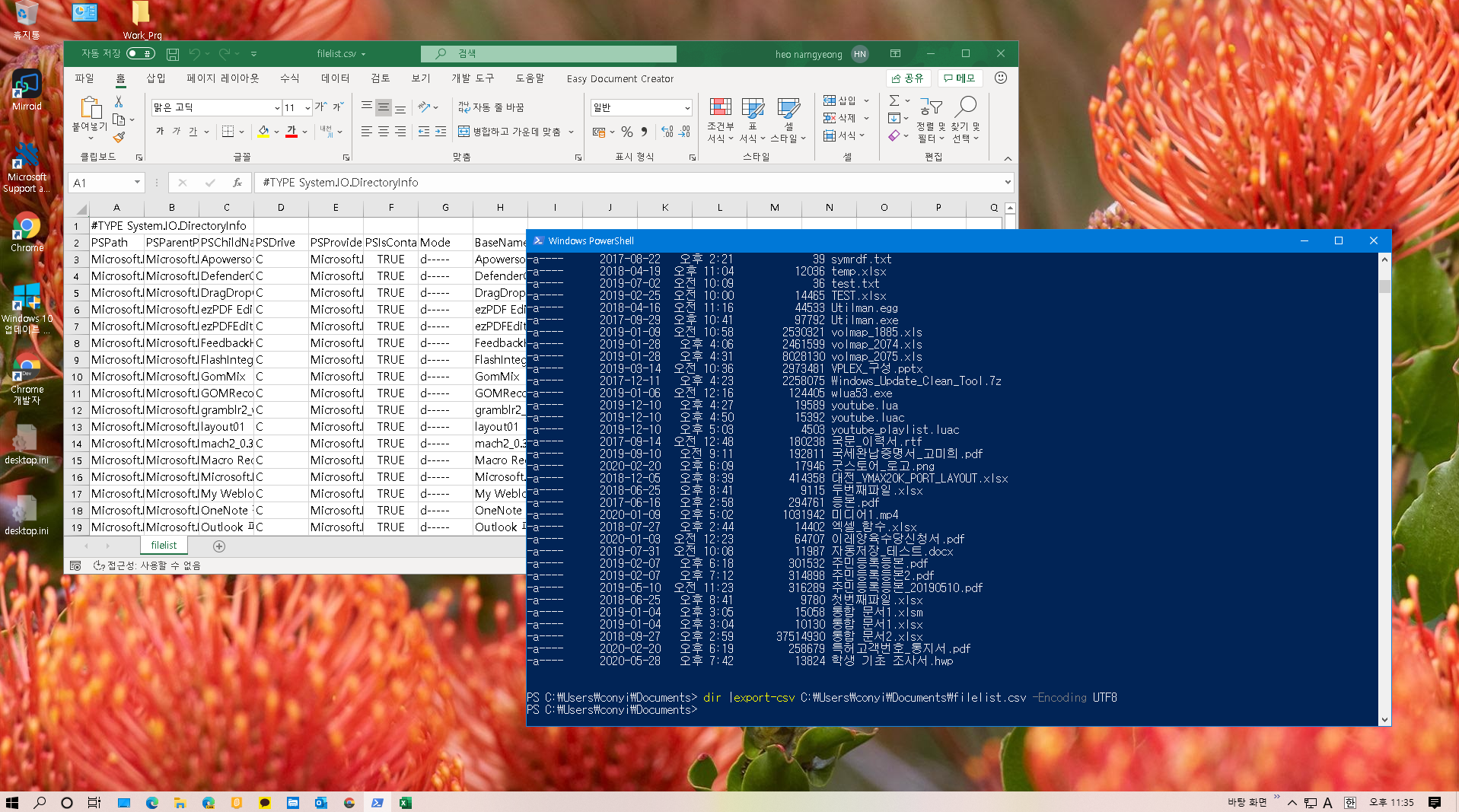윈도우10 폴더 내용을 엑셀 CSV 파일로 저장하는 방법
IT,PC,모바일,스마트폰 정보와 팁 그리고 제품리뷰와 생활정보
윈도우10 폴더 내용을 엑셀 CSV 파일로 저장하는 방법
윈도우에서 PowerShell 은 의외로 활용도가 많이 있습니다. 일반적으로 컴퓨터를 사용할때는 그렇게 많이 사용할 일은 없지만 업무적으로 사용할때는 꾀 도움이 많이 되기도 합니다. 이번 포스팅에서는 일반적으로는 사용할일이 거의 없지만 폴더 내용을 엑셀에서 보기 쉽도록 .csv 파일로 저장을 해서 엑셀에서 보는 방법에 대해서 알아 보려고 합니다.
실행하기에 앞서 파워쉘을 실행을 하시면 되는데요. 간단하게 실행하는 방법으로 명령 프롬프트(CMD) 처럼 간단하게 윈도우 키 + r 을 눌러서 실행창에서 "powershell" 을 입력을 하시면 됩니다.
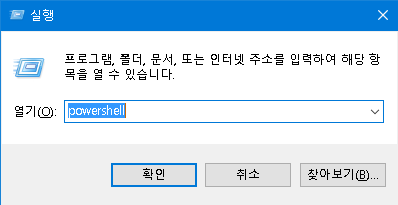
이렇게 해서 파워쉘을 실행을 하셨다면 아래처럼 간단하게 명령어 한줄을 입력을 하시면 폴더 내용을 바로 엑셀에서 보기 쉽도록 .csv 파일로 저장을 할수가 있습니다.
dir |export-csv C:\Users\conyi\Documents\filelist.csv -Encoding UTF8
이렇게 실행을 하면 되는데요. 원하시는 export-csv 뒤에는 원하시는 경로에 파일로 저장을 하시면 됩니다. -encoding UTF8 은 한글을 정상적으로 보기위해서 넣어줍니다.
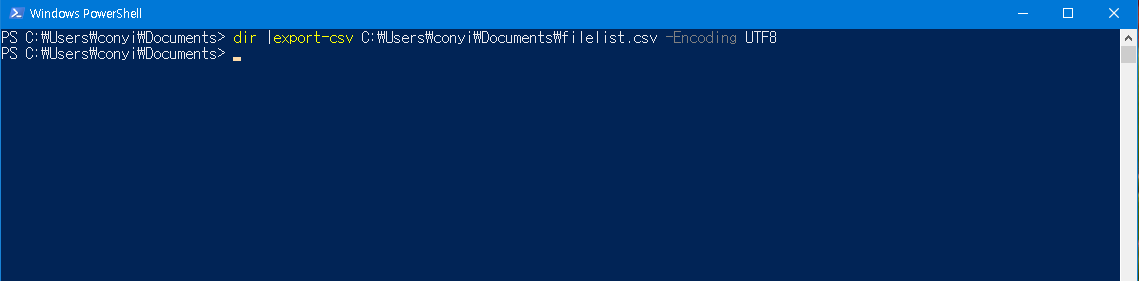
파일이 저장이 되면 아래처럼 엑셀에서 간단하게 열어서 보실수가 있습니다. 일반적으로 사용할일이 거의 없는 명령이기는 하지만 업무적으로 혹시 이런 종류의 일이 필요 하다고 하면 활용해 보시기 바랍니다.
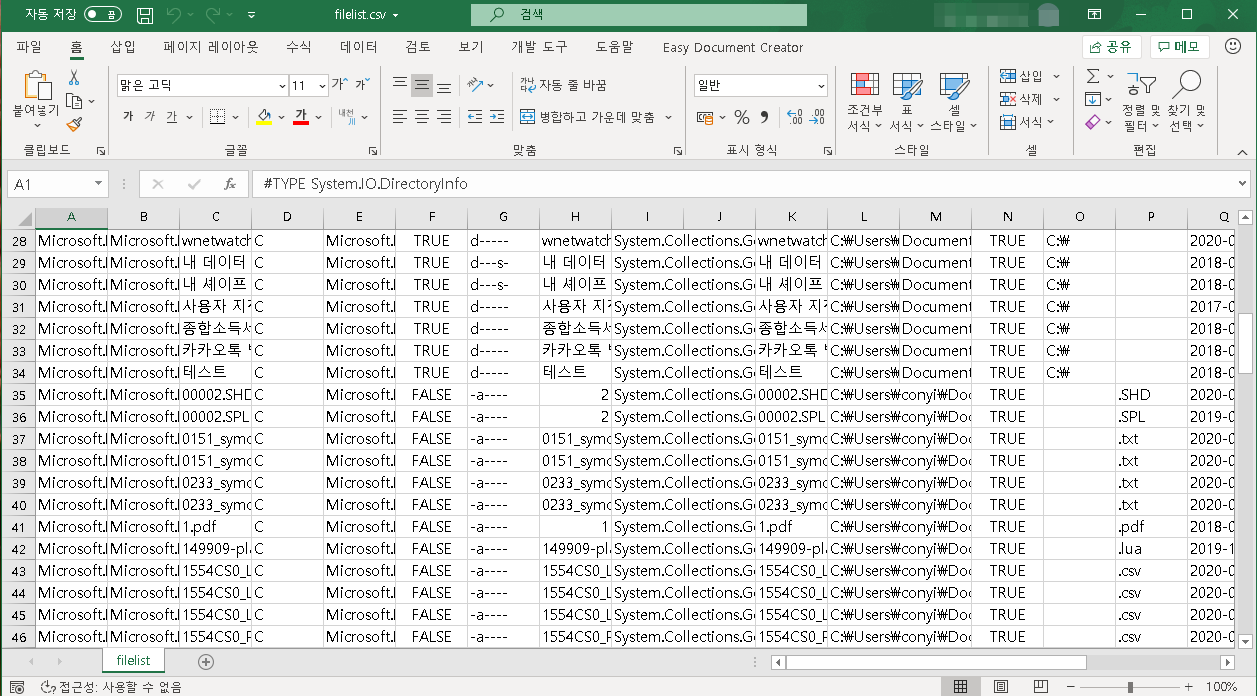
export-csv 에 관한 내용은 구글링을 해보시면 더 많은 자료가 있으니 찾아 보셔도 되구요. PowerShell 을 이용한 다양한 활용 방법이 있는거 같더라구요. 나중에 조금더 괜찮은 팁이 있다면 해보고 포스팅 해보도록 하겠습니다.
오늘은 간단하게 윈도우10 폴더 내용을 엑셀 CSV 파일로 저장하는 방법에 대해서 알아 보았습니다. 그럼 이만 짧은 포스팅 마치도록 할께요. 여기까지 보아 주셔서 감사합니다. 도움이 되셨다면 하단에 있는 구독 & 공감 & 댓글 부탁 드립니다. ^^